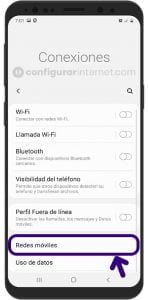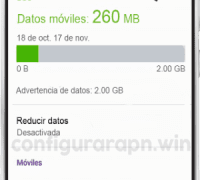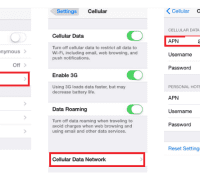Bienvenido a nuestra guía de configuración del APN de Claro Honduras en tu dispositivo. A continuación, te mostraremos cómo configurar correctamente el APN para que puedas disfrutar de una conexión de datos móviles estable y rápida.
¿Qué es un APN y por qué es importante configurarlo?
APN significa Access Point Name (nombre del punto de acceso) y es un conjunto de configuraciones que permiten a tu dispositivo móvil conectarse a la red de datos de tu operador. Es importante configurar correctamente el APN para asegurarte de que tu dispositivo pueda acceder a Internet y utilizar los servicios de datos móviles ofrecidos por Claro Honduras.
Pasos previos a la configuración del APN de Claro Honduras
Antes de comenzar a configurar el APN de Claro Honduras, asegúrate de tener una tarjeta SIM activa y funcional de Claro. Además, verifica que tienes saldo en tu cuenta o un plan de datos activo. También es importante tener en cuenta que los pasos pueden variar ligeramente dependiendo del modelo y sistema operativo de tu dispositivo.
Cómo configurar el APN de Claro Honduras en Android
A continuación, te explicaremos cómo configurar el APN de Claro Honduras en un dispositivo Android:
- Abre la aplicación de «Configuración» en tu dispositivo Android.
- Desplázate hacia abajo y selecciona «Redes móviles» o «Conexiones móviles».
- Selecciona «Nombres de puntos de acceso» o «APN».
- Presiona el botón de menú (generalmente representado por tres puntos verticales) y elige «Nuevo APN» o «Agregar».
- Ingresa la siguiente información en los campos correspondientes:
- Nombre: Claro Honduras
- APN: igprs.claro.com.hn
- Proxy: dejar en blanco
- Puerto: dejar en blanco
- Nombre de usuario: dejar en blanco
- Contraseña: dejar en blanco
- Servidor: dejar en blanco
- MMSC: dejar en blanco
- Proxy MMS: dejar en blanco
- Puerto MMS: dejar en blanco
- MCC: 708
- MNC: 01
- Tipo de autenticación: PAP o CHAP
- Tipo de APN: default
- Protocolo APN: IPv4/IPv6
Una vez que hayas ingresado toda la información, guarda los cambios y reinicia tu dispositivo Android. Ahora deberías poder acceder a Internet utilizando los datos móviles de Claro Honduras.
Cómo configurar el APN de Claro Honduras en iOS
Si tienes un dispositivo iOS, como un iPhone o un iPad, sigue estos pasos para configurar el APN de Claro Honduras:
- Ve a la aplicación de «Configuración» en tu dispositivo iOS.
- Selecciona «Datos móviles» o «Celular».
- Elige «Opciones de datos móviles» o «Opciones de celular».
- Selecciona «Red de datos móviles» o «Red de celular».
- Ingresa la siguiente información en los campos correspondientes:
- Nombre del punto de acceso: igprs.claro.com.hn
- Nombre de usuario: dejar en blanco
- Contraseña: dejar en blanco
Guarda los cambios y reinicia tu dispositivo iOS. Ahora deberías poder conectarte a Internet utilizando los datos móviles de Claro Honduras.
Cómo configurar el APN de Claro Honduras en otros dispositivos
Si tienes un dispositivo que no es Android ni iOS, los pasos para configurar el APN de Claro Honduras pueden variar. Te recomendamos consultar el manual de tu dispositivo o contactar al soporte técnico de Claro Honduras para obtener instrucciones específicas.
Configurar correctamente el APN de Claro Honduras es esencial para disfrutar de una conexión de datos móviles estable y rápida en tu dispositivo. Sigue los pasos mencionados anteriormente según el sistema operativo de tu dispositivo y estarás listo para navegar por Internet sin problemas.
FAQ – Preguntas frecuentes
¿Cómo puedo verificar si la configuración del APN de Claro Honduras fue exitosa?
Para verificar si la configuración del APN de Claro Honduras fue exitosa, simplemente intenta acceder a Internet utilizando tus datos móviles. Si puedes cargar páginas web o usar aplicaciones que requieren conexión a Internet, entonces la configuración fue exitosa.
¿Qué debo hacer si los datos móviles no funcionan después de configurar el APN de Claro Honduras?
Si los datos móviles no funcionan después de configurar el APN de Claro Honduras, te recomendamos verificar los siguientes puntos:
- Asegúrate de tener saldo o un plan de datos activo en tu cuenta de Claro Honduras.
- Verifica que has ingresado correctamente la información del APN según las instrucciones mencionadas anteriormente.
- Reinicia tu dispositivo y vuelve a intentarlo.
- Si el problema persiste, contacta al soporte técnico de Claro Honduras para obtener ayuda adicional.
¿Es posible restablecer los valores predeterminados del APN de Claro Honduras?
Sí, es posible restablecer los valores predeterminados del APN de Claro Honduras. Para hacerlo, simplemente borra el APN actual y reinicia tu dispositivo. Tu dispositivo debería volver a utilizar los valores predeterminados del operador.
¿Qué debo hacer si aún tengo problemas con la conexión después de configurar el APN de Claro Honduras?
Si aún tienes problemas con la conexión después de configurar el APN de Claro Honduras, te recomendamos seguir los siguientes pasos:
- Verifica que tienes saldo o un plan de datos activo en tu cuenta de Claro Honduras.
- Asegúrate de haber ingresado correctamente la información del APN según las instrucciones mencionadas anteriormente.
- Reinicia tu dispositivo y vuelve a intentarlo.
- Si el problema persiste, contacta al soporte técnico de Claro Honduras para obtener ayuda adicional.
Esperamos que esta guía te haya sido útil. Si tienes alguna otra pregunta o necesitas ayuda adicional, no dudes en dejarnos un comentario.